Контекстное меню является результатом действия в графическом интерфейсе пользователя. Самое популярное контекстное меню — это меню для щелчка правой кнопкой мыши. После того, как вы щелкнете правой кнопкой мыши по файлу, папке или диску, полученное меню станет контекстным меню этого элемента. Теперь при использовании ПК вы можете взять на себя полный контроль над некоторыми удобствами, такими как папки или важные файлы. Как насчет наличия такой команды прямо в контекстных меню? Вы можете сделать это в Windows 10. По сути, вы можете владеть файлом, целой папкой или даже диском в одном экземпляре. НО не применять взять на себя ответственность на C: \ диск, потому что у него есть системные пользователи и разрешения — которые, если испортятся, потребуют переустановки Windows. Делайте это только с файлами, папками или внешними дисками, если хотите.
Просто сделайте текущего пользователя владельцем рассматриваемого ресурса и предоставьте им повышенные разрешения. Конечно, прежде чем сменить владельца, вы должны войти в систему или иметь права администратора. Если нет, UAC предложит вам приобрести права администратора, прежде чем продолжить. Обычным пользователям также может быть предложено ввести пароль администратора (единственное отличие заключается в том, что право собственности будет предоставлено указанной учетной записи с правами администратора, а НЕ стандартной учетной записью пользователя). В противном случае, как администратор, все, что вам нужно сделать, это нажать «да», и все готово. Однако обратите внимание, что файлы приложений, такие как файлы CMD, EXE и т. Д., Не будут иметь «взять на себя ответственность» в их контексте меню. Вместо этого они будут продолжать иметь «запустить от имени администратора» вариант.
Прежде чем переходить к владению, необходимо принять во внимание несколько вещей. Приведенная ниже процедура работает для систем Windows 10, язык которых установлен на английский.
Вот как добавить опцию «стать владельцем» в контекстном меню
Скачать этот файл. Это сжатый файл, и вам нужно будет распаковать или распаковать его с помощью WinRar или WinZIP. После того, как вы извлечете файлы, в папке будет два файла реестра. Запустите тот, который говорит «Установить», и, если вы хотите удалить его, запустите тот, в котором есть слова «удалить».
Когда вы запустите его, согласитесь на приглашение UAC, нажав «Да», а затем снова выберите «ДА», когда редактор реестра попросит вас подтвердить добавление. После этого перезагрузите компьютер.
После перезагрузки «Взять на себя ответственность»Будет добавлен в контекстное меню папок и файлов. Как только вы щелкнете правой кнопкой мыши по любой папке или файлу, вы сразу станете владельцем этого компьютерного ресурса. Вы сможете вносить любые изменения в указанный файл, папку или диск.
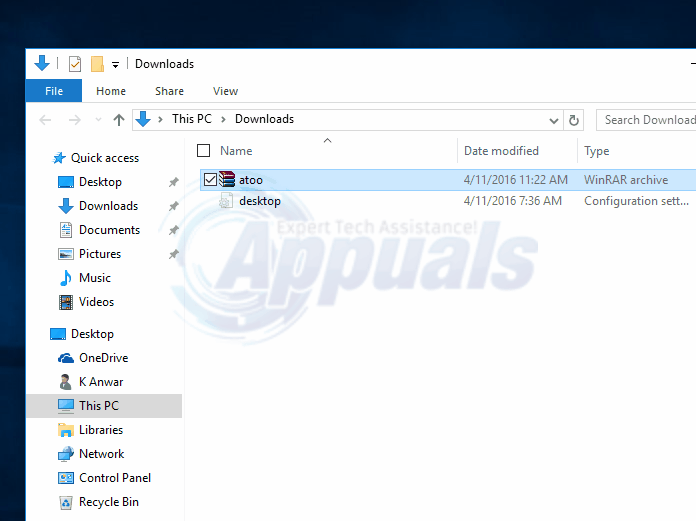
Более опытные пользователи компьютеров могут вручную стать владельцем диска, файла или папки. Это делается с помощью кодирования в командной строке. Процедура немного отличается для файлов и папок. Шаги:
Запустите командную строку от имени администратора. Держите Ключ Windows а также Нажмите X. выберите командная строка (админ)
Введите следующую команду
takeown / f имя файла
icacls имя файла / администраторы гранта: F
Это возьмет на себя владение файлом и назначит для него полное разрешение. Для папки код
takeown / f foldername / r / d y
icacls foldername / администраторы грантов: F / t


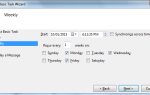

![4 креативных способа надежно защитить паролем ваш компьютер [Windows]](https://helpexe.ru/wp-content/cache/thumb/08/78a79ef01634f08_150x95.png)
